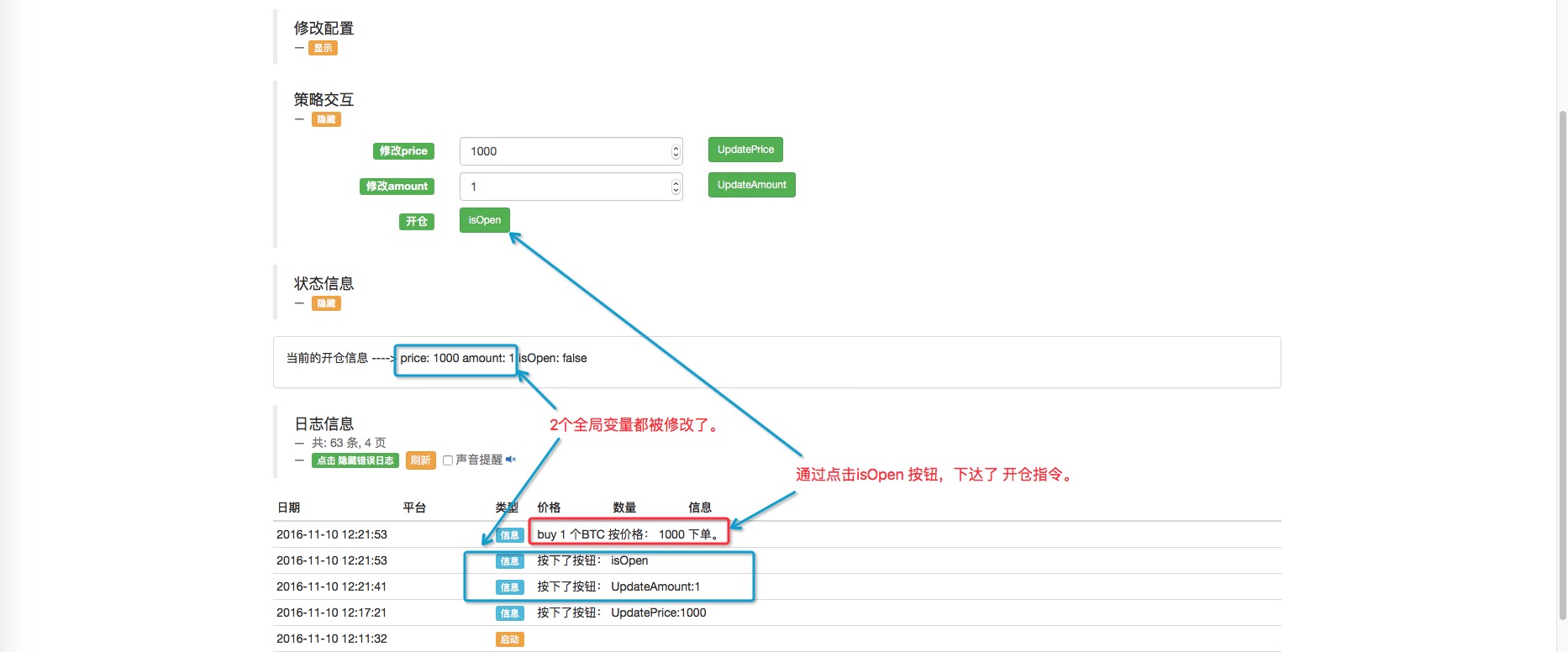2.5 इंटरफ़ेस प्रदर्शन, एपीआई रणनीति इंटरैक्शन
 14
14
 6172
6172
इंटरफेस प्रदर्शन, एपीआई नीति इंटरैक्शन
- ### LogStatus फ़ंक्शन: लॉग के ऊपर स्थितियों के बारे में जानकारी प्रदर्शित करता है (टेबल, बहु-पंक्ति स्ट्रिंग, चित्र) ।
एपीआई दस्तावेज का वर्णन:
LogStatus(Msg) 此信息不保存到日志列表里, 只更新当前机器人的状态信息, 在日志上方显示, 可多次调用, 更新状态
LogStatus('这是一个普通的状态提示');
LogStatus('这是一个红色字体的状态提示 #ff0000');
LogStatus('这是一个多行的状态信息\n我是第二行');
LogStatus支持打印base64编码后的图片, 以"`"开头, 以"`"结尾, 如LogStatus("`data:image/png;base64,AAAA`")
var table = {type: 'table', title: '持仓信息', cols: ['列1', '列2'], rows: [ ['abc', 'def'], ['ABC', 'support color #ff0000']]};
LogStatus('`' + JSON.stringify(table)+'`'); // JSON序列化后两边加上`字符, 视为一个复杂消息格式(当前支持表格)
LogStatus('第一行消息\n`' + JSON.stringify(table)+'`\n第三行消息'); // 表格信息也可以在多行中出现
LogStatus('`' + JSON.stringify([table, table])+'`'); // 支持多个表格同时显示, 将以TAB显示到一组里
और अगर कोई पूछता है कि मेरे पास एक लॉग फ़ंक्शन है जो जानकारी को आउटपुट कर सकता है, तो मैं लॉग स्टेटस फ़ंक्शन का उपयोग क्यों कर रहा हूं? उत्तरः विशेषज्ञता के लिए, कुछ स्थितियों में लॉग फ़ंक्शन के फायदे हैं, और कुछ में लॉगस्टैटस फ़ंक्शन का उपयोग करना अधिक उपयुक्त है। उदाहरण के लिए, जब मैं रीमेक या रीयल-टाइम पर हूं, तो मैं देखना चाहता हूं कि रणनीति के भीतर चर कैसे बदलते हैं। लॉग के लिए स्पष्ट रूप से उपयुक्त नहीं है, क्योंकि इससे बड़ी मात्रा में लॉग जानकारी उत्पन्न होती है, जो रणनीति के अवलोकन और डिबगिंग में हस्तक्षेप करती है, लॉगस्टैटस के लिए उपयुक्त है। क्योंकि यह लगातार उस चर की स्थिति को प्रदर्शित कर सकता है जिसे आप जानना चाहते हैं (जैसे वर्तमान खाता जानकारी) और लॉग स्टैकिंग का कारण नहीं बनता है। बेशक, कुछ स्थितियों में लॉग अधिक उपयुक्त है, जैसे कि आप किसी विशेष डेटा या चर को रिकॉर्ड करना चाहते हैं, न कि केवल एक नज़र रखना।
नीचे हम लॉगस्टेटस फ़ंक्शन के उपयोग के साथ परिचित होने के लिए कोड परीक्षणों की एक श्रृंखला के माध्यम से जाते हैं ताकि रणनीति का एक अच्छा प्रदर्शन हो सके।
function main(){
LogStatus("状态栏显示文本!"); // 在状态栏上显示一行文本
}
बैकटेस्टिंग परिणाम:
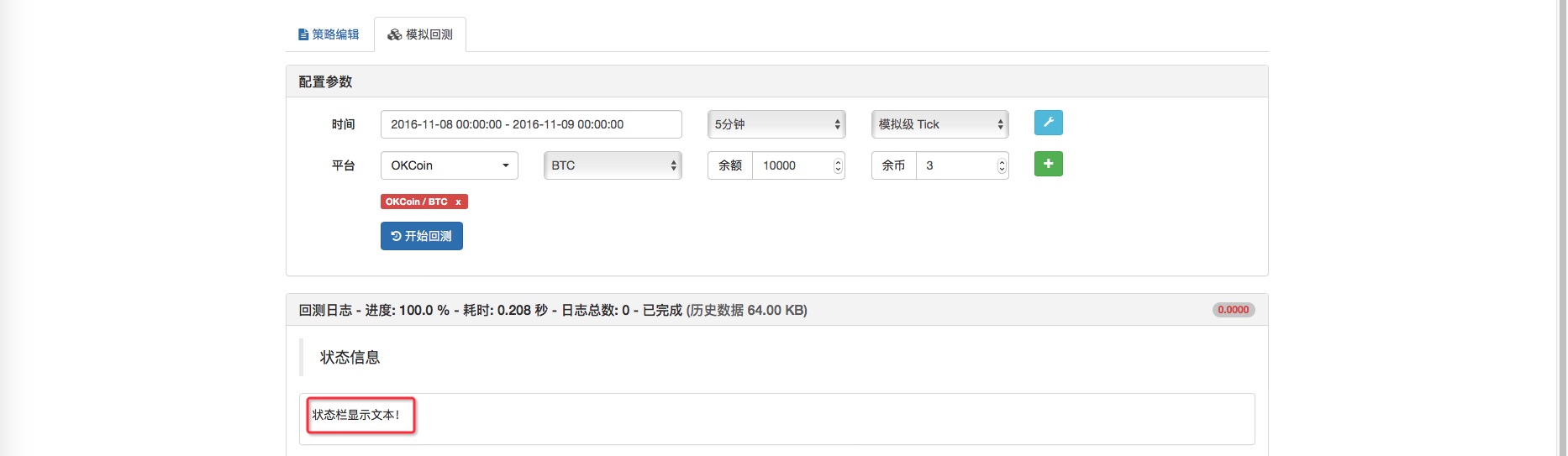
हम कोशिश कर सकते हैं कि हम LogStatus को बदल दें (यानी, “स्टेटस टैब में टेक्स्ट दिखाएँ! “); LogStatus के लिए (यानी, “स्टेटस टैब में टेक्स्ट दिखाएँ! “);
बैकटेस्टिंग परिणाम:
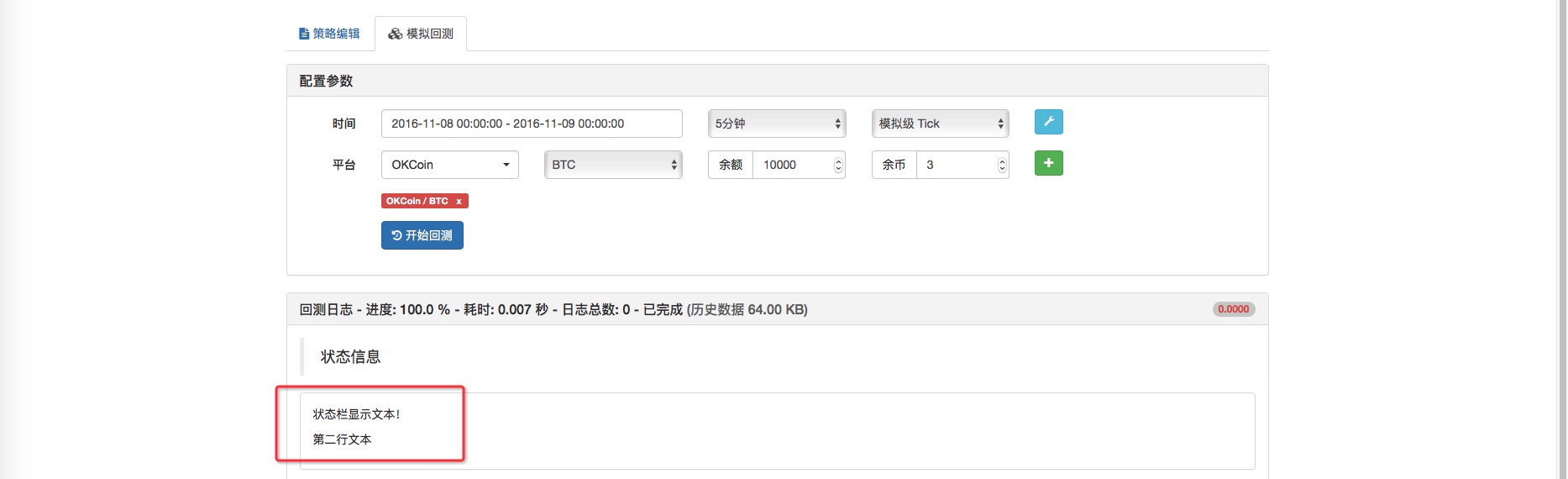
अब हम लॉगस्टेटस फ़ंक्शन के बाद कुछ चर मापदंडों को जोड़ते हैं।
function main(){
var num = 10; // 声明一个 数值
var str = "ABC"; // 声明一个 字符串
var obj = { // 声明一个 对象
name: "tom",
age: 14
};
var array = [1,2,5,4,7]; // 声明一个 数组
LogStatus("状态栏显示文本!\n 第二行文本", num, str, obj, array); // 在状态栏里面把以上变量当做参数传入。
}
बैकटेस्टिंग से पता चलता है:

लॉगस्टेटस फ़ंक्शन पाठ और चर प्रदर्शित करने के अलावा, एक तालिका के रूप में प्रदर्शित किया जा सकता है। यह नीति के मानों को और अधिक व्यवस्थित बना सकता है।
function main(){
// 我们就直接复制API 上的代码来测试。
var table = { // 在状态栏显示表格需要一个对象, 我们这里声明一个 对象叫 table
type: 'table', // 对象必须有这个属性。
title: '持仓信息', // 这个是表格的标题
cols: ['列1', '列2'], // 这个是表格表头
rows: [ ['abc', 'def'], ['ABC', 'support color #ff0000']] // 这里是具体的表格内的单元格。
// ['abc', 'def'] 对应的是第一行内容, ['ABC', 'support color #ff0000'] 对应的是第二行内容,
// 在文本后加上#ff0000 十六进制颜色值可以设置当前位置文本的颜色(很多地方适用)。
};
// 设置好想要显示的数据了,下面调用 LogStatus 就可以显示出来了。
LogStatus('`' + JSON.stringify(table) + '`'); // 设置好table ,调用JSON.stringify函数把table对象序列化,再作为参数传入LogStatus函数。
// 注意 参数前后要加上 字符 ` ,这个字符就是键盘TAB键上边的和 ~ 字符 同一个按键。
}

यह एक ही समय में दो तालिकाओं को प्रदर्शित कर सकता है, जो स्थिति फ़ोल्डर में जानकारी को बहुत विस्तारित करता है, और कुछ बहु-प्रजाति, बहु-बाजार रणनीतियों के साथ, अब कोई स्थान डेटा प्रदर्शित करने से डरता नहीं है!
function main(){
// 我们就直接复制API 上的代码来测试。
var table = { // 在状态栏显示表格需要一个对象, 我们这里声明一个 对象叫 table
type: 'table', // 对象必须有这个属性。
title: '持仓信息', // 这个是表格的标题
cols: ['列1', '列2'], // 这个是表格表头
rows: [ ['abc', 'def'], ['ABC', 'support color #ff0000']] // 这里是具体的表格内的单元格。
// ['abc', 'def'] 对应的是第一行内容, ['ABC', 'support color #ff0000'] 对应的是第二行内容,
// 在文本后加上#ff0000 十六进制颜色值可以设置当前位置文本的颜色(很多地方适用)。
};
var table2 = { // 第二个表格
type: 'table',
title: '第二个表格',
cols: ['cols1', 'cols2', 'cols3'],
rows: [ ['1', '2', '3'], ['A', "B#FF5634", 'C'], ['一', '二', '三']]
};
// 设置好想要显示的数据了,下面调用 LogStatus 就可以显示出来了。
LogStatus('`' + JSON.stringify([table, table2]) + '`');
// 注意 参数前后要加上 字符 ` ,这个字符就是键盘TAB键上边的和 ~ 字符 同一个按键。
}
 फ़ॉर्म के ऊपर और नीचे एक ही समय में टेक्स्ट प्रदर्शित किया जा सकता है।
फ़ॉर्म के ऊपर और नीचे एक ही समय में टेक्स्ट प्रदर्शित किया जा सकता है।
把上边代码中LogStatus('`' + JSON.stringify([table, table2]) + '`'); 这句,
替换为 LogStatus( "表格上一行 \n" + '`' + JSON.stringify([table, table2]) + '`' + "\n 表格下一行");
可以在表格上下显示文本。
बैकटेस्टिंग से पता चलता है:
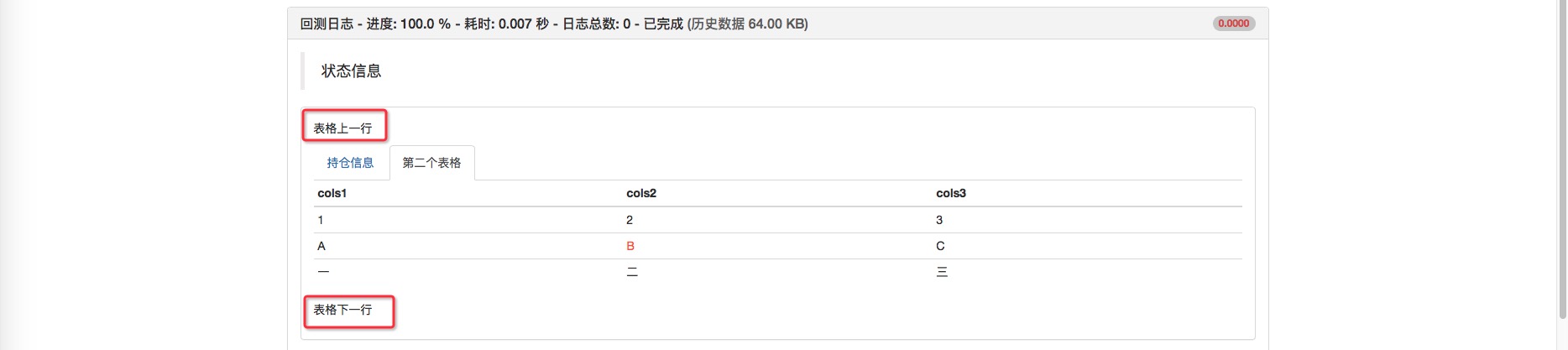
अब हम देखते हैं कि चित्रों को स्थिति फलक में भी दिखाया जा सकता है, लेकिन हम इसे संभाल लेंगे
//LogStatus支持打印base64编码后的图片, 以"`"开头, 以"`"结尾, 如LogStatus("`data:image/png;base64,AAAA`")
//网上有转换工具,比如这个网站: http://tool.css-js.com/base64.html 。
//选择图片转换后的代码直接替换掉 LogStatus("`data:image/png;base64,AAAA`")中的 `data:image/png;base64,AAAA` 就可以了。
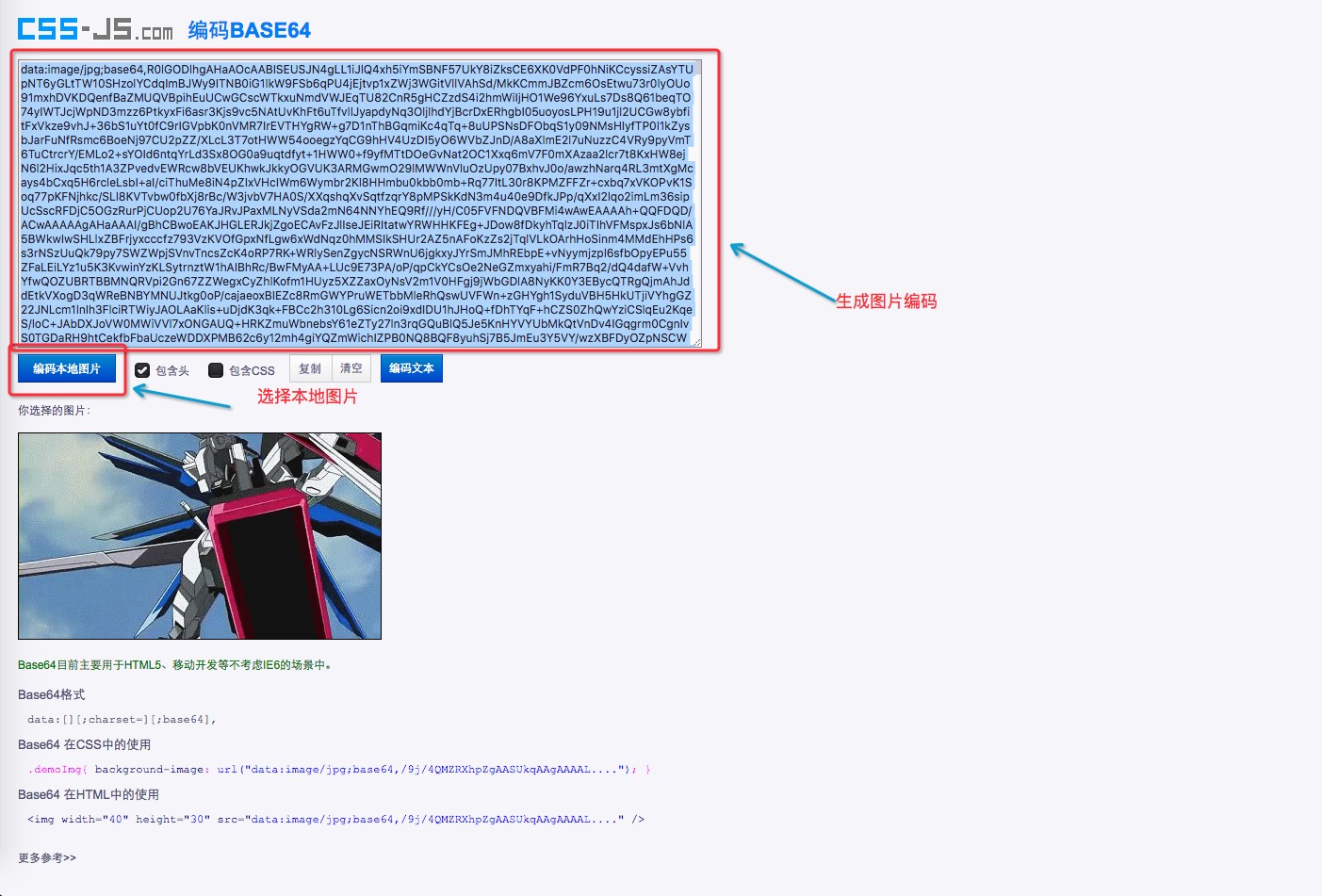 कोड देखेंः
कोड देखेंः
function main(){
LogStatus("`data:image/jpg;base64,/9j/4AAQSkZJRgABAQEA... // 太长了省略了 ,编辑器差点崩了。
}
नोट: data से पहले `‘अक्षरों के साथ, उद्धरण के साथ नहीं’, यह भ्रमित करने के लिए आसान है।
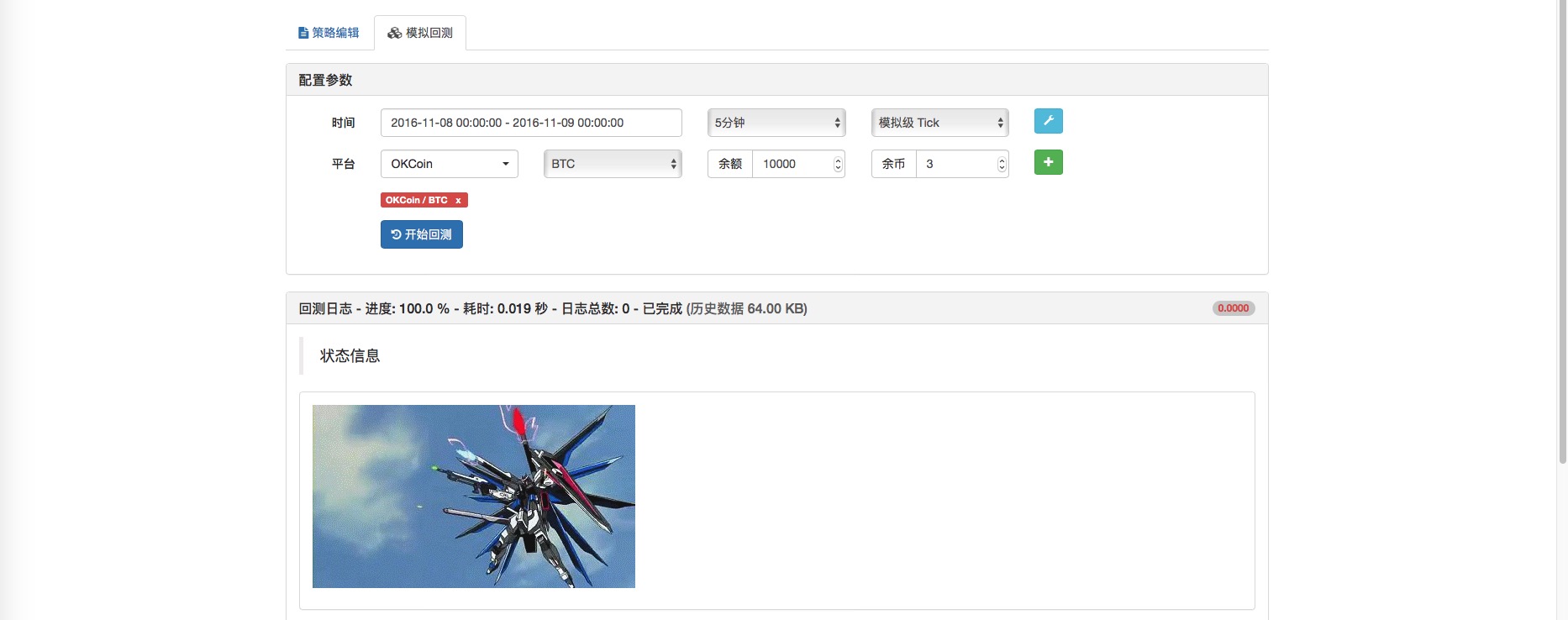 और यह GIF प्रारूप में हो सकता है, कूल!
और यह GIF प्रारूप में हो सकता है, कूल!
- ### Chart फ़ंक्शन: चार्ट तैयार करना
एपीआई दस्तावेज का वर्णन:
Chart({...}) 图表绘图函数
参数为可以JSON序列化的HighStocks的Highcharts.StockChart参数, 比原生的参数增加一个__isStock属性, 如果指定__isStock: false, 则显示为普通图表
返回对像可以调用add([series索引(如0), 数据])向指定索引的series添加数据, 调用reset()清空图表数据, reset可以带一个数字参数, 指定保留的条数
可以调用add([series索引(如0), 数据, 此数据在series中的索引])来更改数据
可以为负数, -1指最后一个, -2是倒数第二个, 如:
chart.add([0, 13.5, -1]), 更改series[0].data的倒数第一个点的数据
HighStocks: http://api.highcharts.com/highstock
** आविष्कारक की मात्रा प्रणाली रणनीति के लिए एक चार्ट इंटरफेस प्रदान करता हैः चार्ट, HighCharts के लिए एक चार्ट लाइब्रेरी पैक, इच्छुक छात्रों को देख सकते हैं. Chart फ़ंक्शन रणनीति को एक चार्ट उत्पन्न करने देता है (अभी के लिए केवल एक ही उत्पन्न कर सकता है) ।), नीचे हम एक चार्ट प्रशिक्षक को आकर्षित करने के लिए काम करते हैं। ** Highcharts की आधिकारिक वेबसाइट
जब मैं एक छात्र था, मैं त्रिकोणात्मक कार्यों से बहुत प्रभावित था, तो चलो एक धनात्मक-धनात्मक वक्र बनाते हैं, कोड इस प्रकार है:
var chart = { // 用于初始化 图表的对象
title: {text: "line数值触发 plotLines 值"}, // 图表标题
yAxis: { // Y轴 相关 设置
plotLines: [{ // 垂直于Y轴的 水平线, 用作触发线, 是一个结构数组, 可以设置多条触发线。
value: 0, // 触发线的值,设置多少 这条线就在相应的数值位置显示。
color: 'red', // 设置触发线的颜色
width: 2, // 宽度
label: { // 显示的标签
text: '触发值', //标签文本
align: 'center' //标签位置 居中
},
}],
},
xAxis: {type: "datetime"}, // X轴相关设置, 这里设置类型是 时间轴
series: [{name: "sin", type: "spline", data: []},
{name: "cos", type: "spline", data: []}] // 这个是比较重要的数据系列,可以设置多个数据系列,根据数组索引控制
};
function main(){
var pi = 3.1415926535897; // 圆周率
var time = 0; // 用于记录时间戳的变量
var angle = 0; // 角度
var y = 0; // 坐标y值 , 用于接收 正弦值、余弦值
var objChart = Chart(chart); // 调用API 接口 用chart 对象初始化 图表
objChart.reset(); // 初始清空图表
chart.yAxis.plotLines[0].value = 1; // 设置触发线的值为1
while(true){ // 循环
time = new Date().getTime(); // 获取当前时刻的时间戳
y = Math.sin(angle * 2 * pi / 360); // 每 5000ms 角度 angle 增加 5 度,计算正弦值。
objChart.add(0, [time, y]); // 把计算出来的y 值写入图表 相应索引的数据系列 add 函数第一个参数 为 指定的索引
y = Math.cos(angle * 2 * pi / 360); // 计算余弦值
objChart.add(1, [time, y]);
objChart.update(chart); // 增加新数据后,更新图表。
angle += 5; // 增加5度
Sleep(5000); // 暂停5秒 ,一面画图太频繁,数据增长过快。
}
}
बैकटेस्टिंग से पता चलता है:
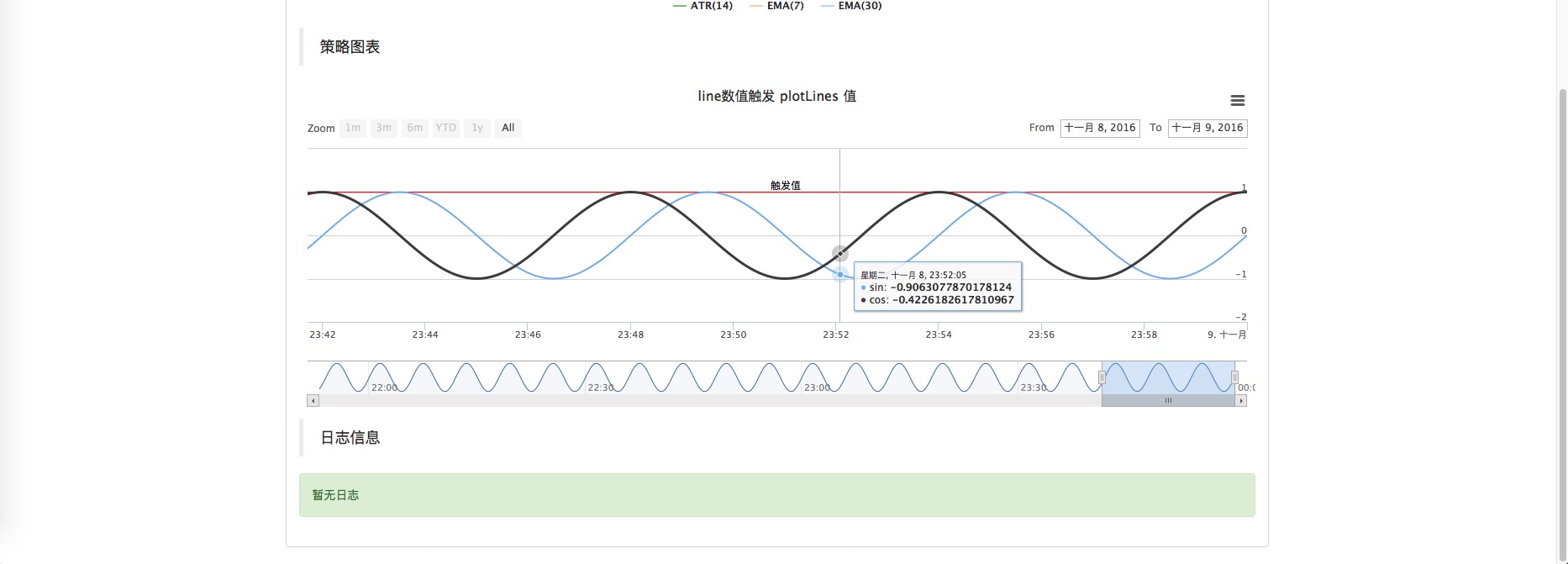
- ### रणनीतिक बातचीत
एपीआई दस्तावेज का वर्णन:
交互类 按钮开关, 字符串, 数字型, 布尔型, 选择型
[
按钮型 :A button with name
字符串 :String
数字型 :Number
布尔型 :true或者false
选择型 :用'|'分开, 如aa|bb|cc表示列表有三个选项, 对应值为0,1,2
]
如果为按钮, 则发送"按钮名称"做为命令, 其它发送"按钮名称:参数值", 被GetCommand()接收, 如果按钮描述为"@"则隐藏描述, 只显示按钮
मैंने एक फ़ंक्शन get_Command लिखा है जो इंटरफेस इंटरैक्शन को संभालता है। इंटरैक्शन कंट्रोल के रूप में इस्तेमाल किया जाने वाला फ़ंक्शन है टाइप, टाइप, टाइप, टाइप, टाइप, टाइप, टाइप, टाइप, टाइप, टाइप, टाइप, टाइप, टाइप, टाइप, टाइप, टाइप, टाइप।
function get_Command(){//负责交互的函数,交互及时更新 相关数值 ,熟悉的用户可以自行扩展
var keyValue = 0;// 命令传来的参数 数值
var way = null; //路由
var cmd = GetCommand(); //获取 交互命令API
if (cmd) {
Log("按下了按钮:",cmd);//日志显示
arrStr = cmd.split(":"); // GetCommand 函数返回的 是一个字符串,这里我处理的麻烦了,因为想熟悉一下JSON
//,所以先对字符串做出处理,把函数返回的字符串以 : 号分割成2个字符串。储存在字符串数组中。
if(arrStr.length === 2){//接受的不是 按钮型的,是数值型。
jsonObjStr = '{' + '"' + arrStr[0] + '"' + ':' + arrStr[1] + '}'; // 把 字符串数组中的元素重新
//拼接 ,拼接成 JSON 字符串 用于转换为JSON 对象。
jsonObj = JSON.parse(jsonObjStr); // 转换为JSON 对象
for(var key in jsonObj){ // 遍历对象中的 成员名
keyValue = jsonObj[key]; //取出成员名对应的 值 , 就是交互按钮的值
}
if(arrStr[0] == "upDateAmount"){// 此处为 数字型 。这里处理分为 按钮 和 数字型 。 详见 策略参数 设置界面 下的 交互设置
way = 1;
}
if(arrStr[0] == "扩展1"){
way = 2;
}
if(arrStr[0] == "扩展2"){
way = 3;
}
if(arrStr[0] == "扩展3"){
way = 4;
}
}else if(arrStr.length === 1){// 此处为 按钮型
//路由
if(cmd == "cmdOpen"){
way = 0;
}
if(cmd == "cmdCover"){
way = 5;
}
}else{
throw "error:" + cmd + "--" + arrStr;
}
switch(way){ // 分支选择 操作
case 0://处理 发出开仓信号
tiaojian = 1;
break;
case 1://处理
Amount = keyValue;//把交互界面设置的 数值 传递给 Amount
Log("开仓量修改为:",Amount);//提示信息
break;
case 2://处理
break;
case 3://处理
break;
case 4://处理
break;
case 5://处理 发出平仓信号
tiaojian = 2;
break;
default: break;
}
}
}
नीचे हम इस फ़ंक्शन को लागू करते हैं और देखते हैं कि क्या यह कार्य करता है।
var isOpen = false; // 是否 开仓
var price = 0; // 全局变量 价格
var amount = 0; // 全局变量 下单量
// 函数
function get_Command(){//负责交互的函数,交互及时更新 相关数值 ,熟悉的用户可以自行扩展
var keyValue = 0;// 命令传来的参数 数值
var way = null; //路由
var cmd = GetCommand(); //获取 交互命令API
if (cmd) {
Log("按下了按钮:",cmd);//日志显示
arrStr = cmd.split(":"); // GetCommand 函数返回的 是一个字符串,这里我处理的麻烦了,因为想熟悉一下JSON
//,所以先对字符串做出处理,把函数返回的字符串以 : 号分割成2个字符串。储存在字符串数组中。
if(arrStr.length === 2){//接受的不是 数值型的,是按钮型的。
jsonObjStr = '{' + '"' + arrStr[0] + '"' + ':' + arrStr[1] + '}'; // 把 字符串数组中的元素重新
//拼接 ,拼接成 JSON 字符串 用于转换为JSON 对象。
jsonObj = JSON.parse(jsonObjStr); // 转换为JSON 对象
for(var key in jsonObj){ // 遍历对象中的 成员名
keyValue = jsonObj[key]; //取出成员名对应的 值 , 就是交互按钮的值
}
if(arrStr[0] == "UpdatePrice"){// 此处为 数字型 。这里处理分为 按钮 和 数字型 。 详见 策略参数 设置界面 下的 交互设置
way = 1;
}
if(arrStr[0] == "UpdateAmount"){
way = 2;
}
if(arrStr[0] == "扩展2"){
way = 3;
}
if(arrStr[0] == "扩展3"){
way = 4;
}
}else if(arrStr.length === 1){// 此处为 按钮型
//路由
if(cmd == "isOpen"){
way = 0;
}
if(cmd == ""){
way = 5;
}
}else{
throw "error:" + cmd + "--" + arrStr;
}
switch(way){ // 分支选择 操作
case 0://处理 isOpen 按钮
isOpen = true;
break;
case 1://处理 UpdatePrice 控件
price = keyValue;
break;
case 2://处理 UpdateAmount 控件
amount = keyValue;
break;
case 3://处理
break;
case 4://处理
break;
case 5://处理
break;
default: break;
}
}
}
function main(){
while(true){
get_Command(); // 调用 自己实现的 get_Command 函数。
LogStatus("当前的开仓信息 ----> price:", price, "amount:", amount, "isOpen:", isOpen); // 在状态栏显示当前设定的开仓价格,开仓数量。
if(isOpen === true){
Log("buy ", amount, "个BTC", "按价格:", price, "下单。"); // 模拟下单
isOpen = false; // 下单后重置
}
Sleep(2000);
}
}
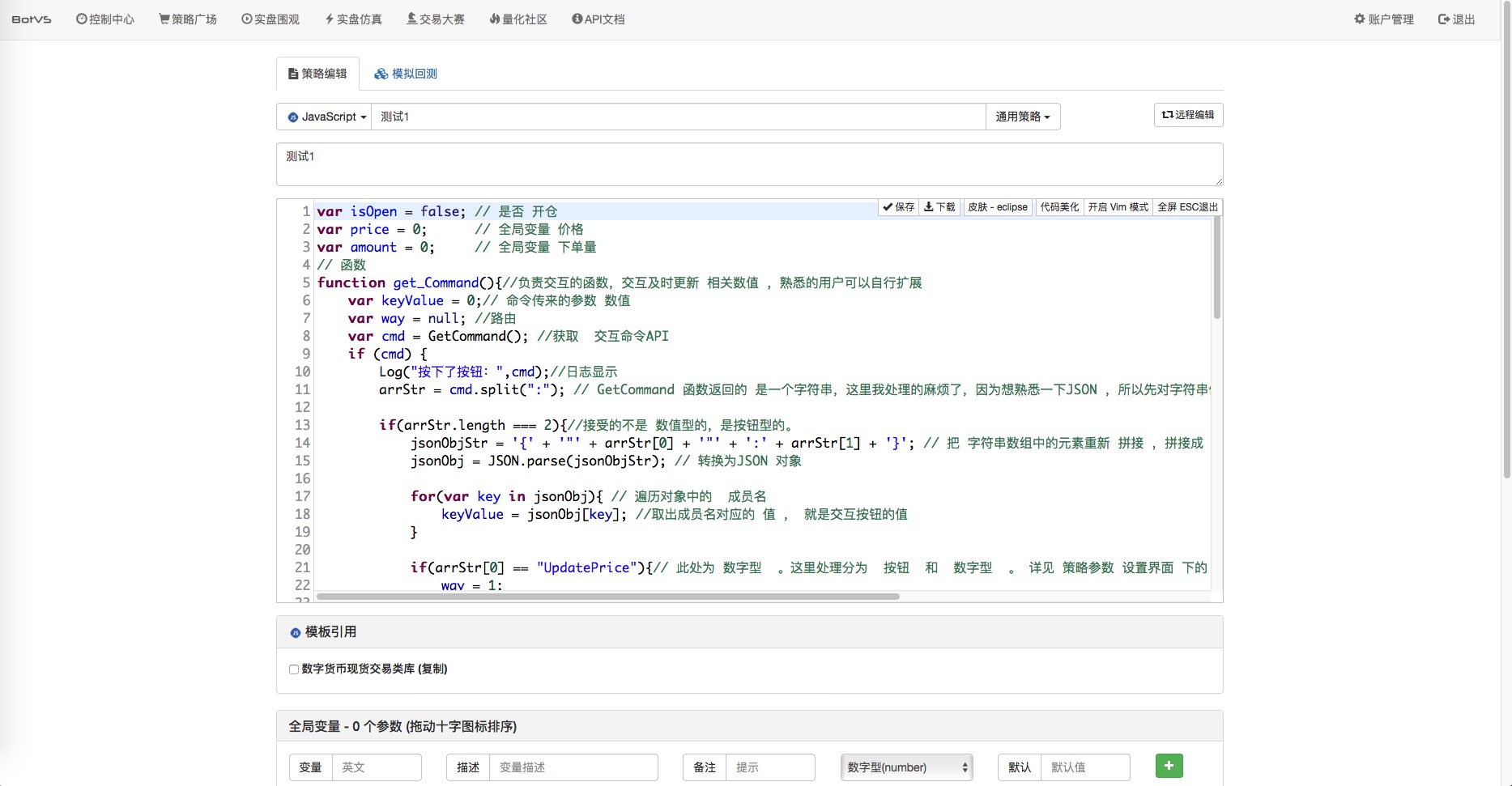
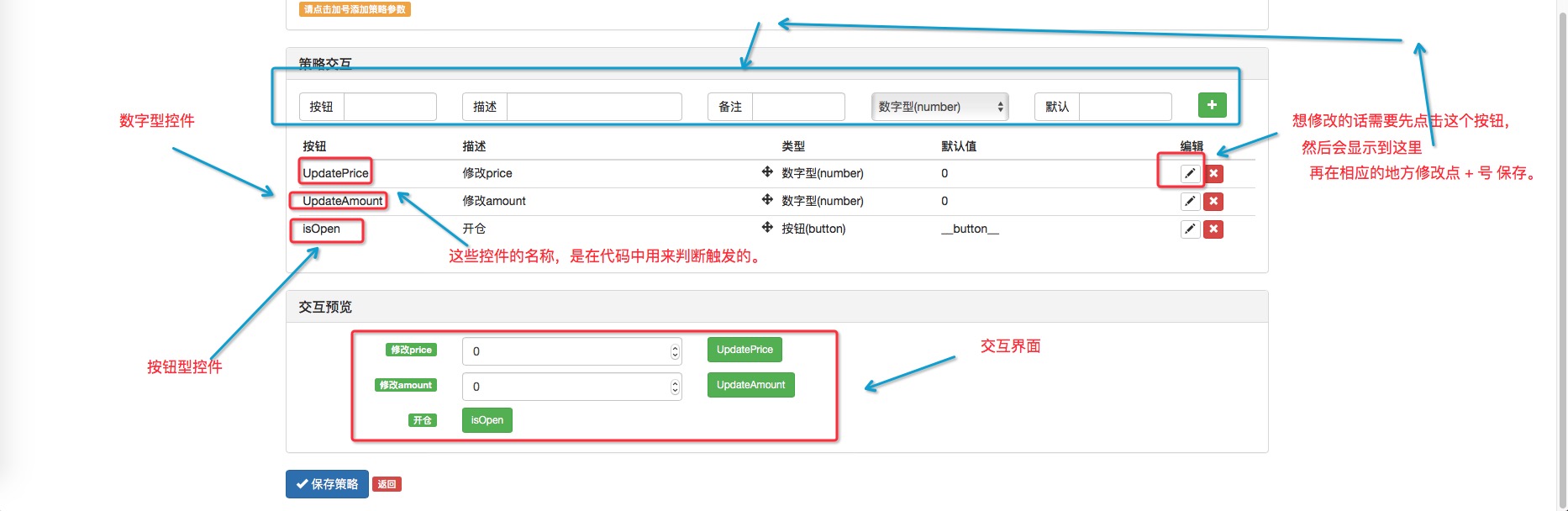
नीचे हम एमुलेटर के परिणामों को देखते हैं: जब कोई ऑपरेशन नहीं होता है
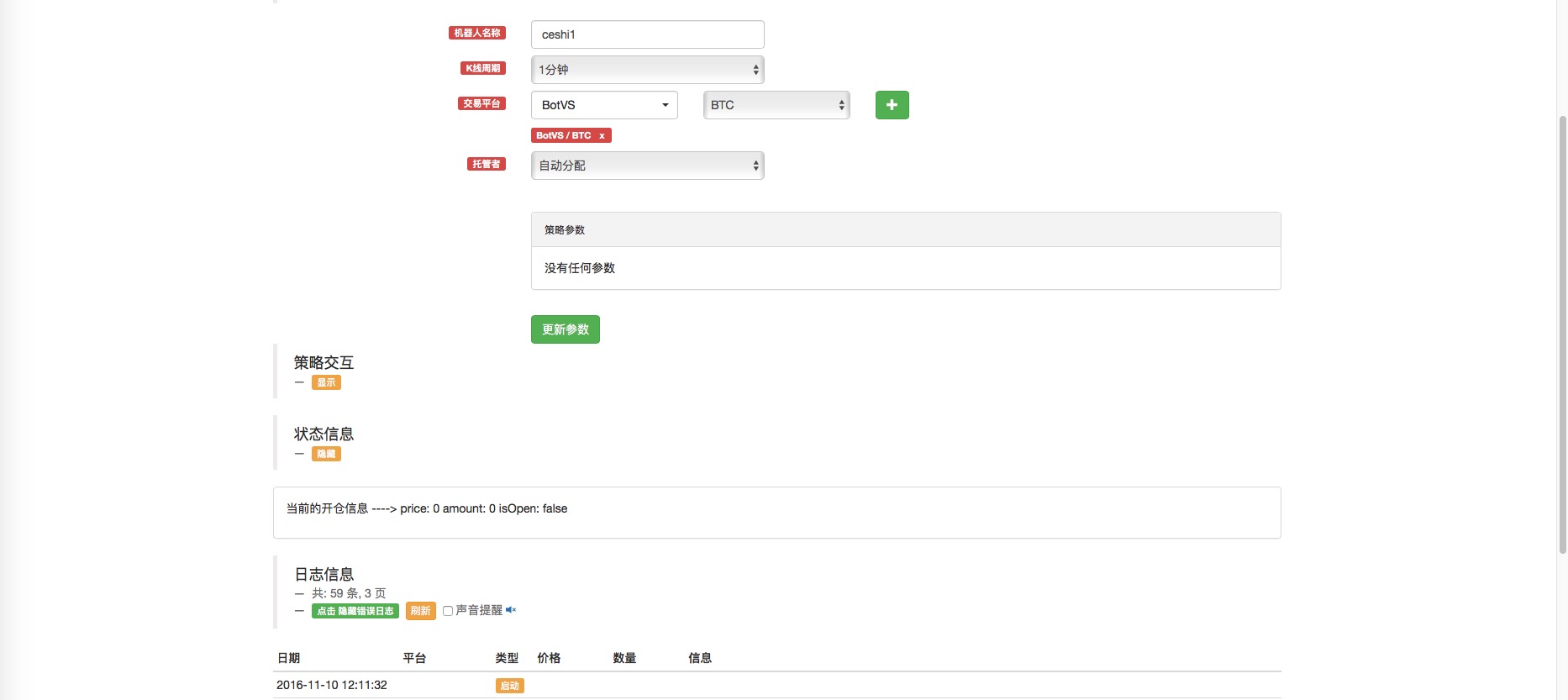
हम एक अनुकरण खरीद मूल्य और मात्रा सेट करते हैं: मूल्य 1000 पर सेट करें, राशि 1 पर सेट करें।
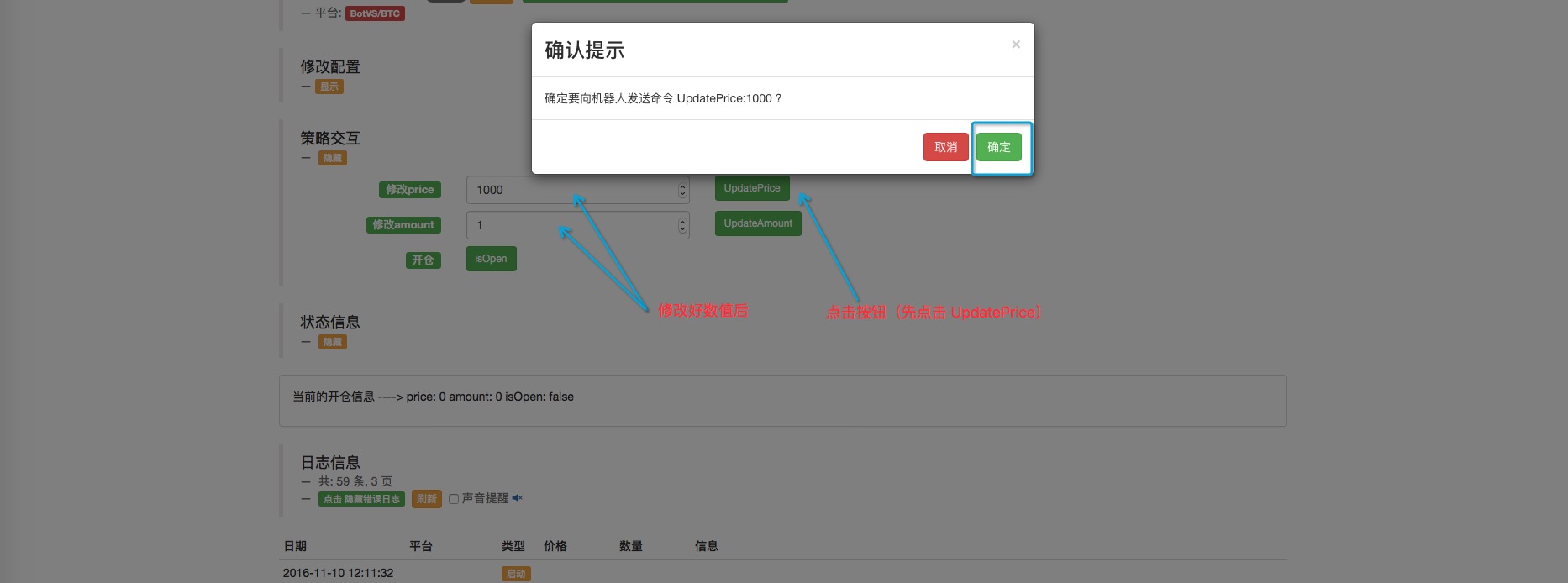
यह बदलावों के बारे में हैः
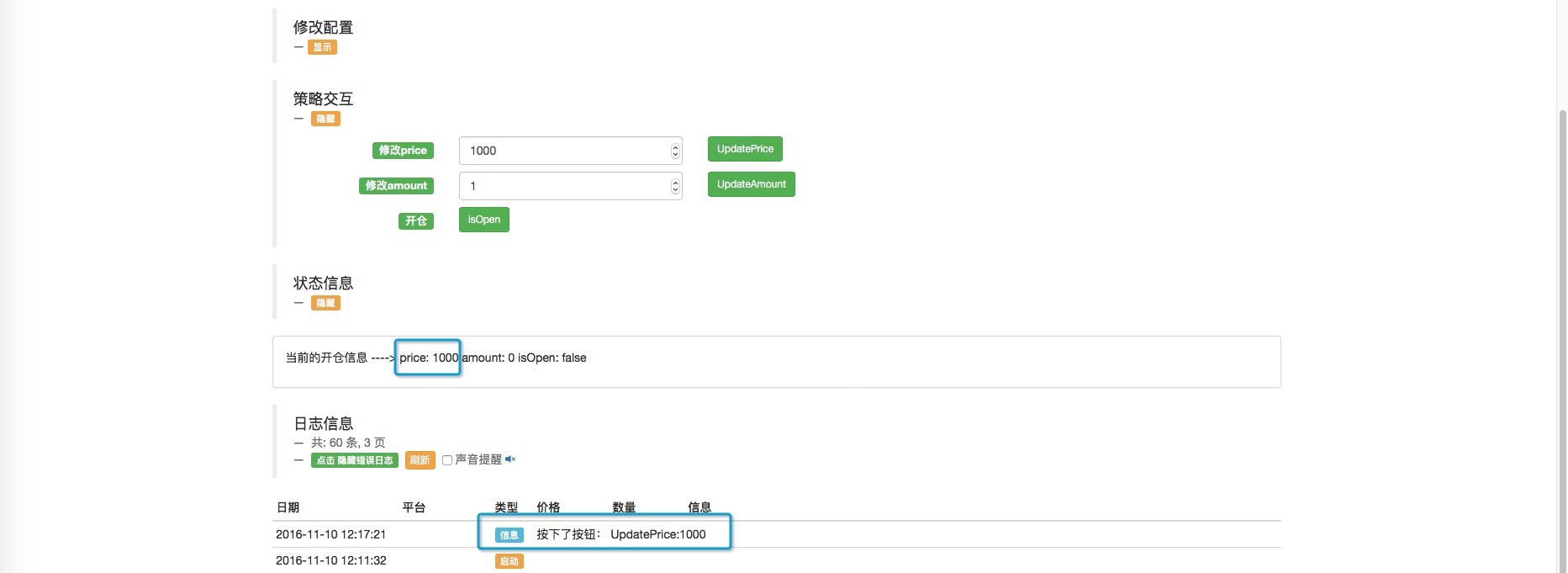
और अगर आप अभी भी अपने खाते में जमा करना चाहते हैं, तो आप अपने खाते में जमा करने के लिए आवश्यक राशि को संशोधित कर सकते हैं।